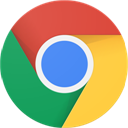
谷歌浏览器电脑版
v120.0.6099.71PC绿色版安全检测:无插件360通过腾讯通过金山通过
本地下载
- 软件介绍
- 下载地址
- 相关文章
- 网友评论
谷歌浏览器电脑版是一款基于开源引擎的网页浏览器,以其简洁的设计和高效稳定的性能而闻名,用户可以查看其开源代码,深入了解浏览器的工作原理,而且Chrome的核心特点包括简洁、高效和安全性,而且它支持多标签浏览,并采用多进程架构,确保各个标签页面独立运行,提高了浏览器的稳定性和系统安全性。与此同时,这款软件使用体积小巧且高效的Blink引擎,支持预加载DNS,加速网页加载时间,并利用GPU硬件加速快速渲染页面,避免图片崩溃。
此外,谷歌浏览器电脑版还支持各种扩展插件,允许用户根据需要自定义网页,提高浏览体验,它默认使用Google搜索引擎,但用户也可以选择其他搜索引擎,如百度或360搜索。值得一提的是,谷歌浏览器电脑版还提供了黑名单、沙箱和隐身模式等功能,以保障用户安全,其独特之处在于每个标签页在独立的沙箱内运行,增强安全性,单个标签崩溃也不会影响其他标签。此外,这款软件基于强大的JavaScript V8引擎,提供了其他Web浏览器无法匹敌的性能。有兴趣的用户可以尝试下载体验。
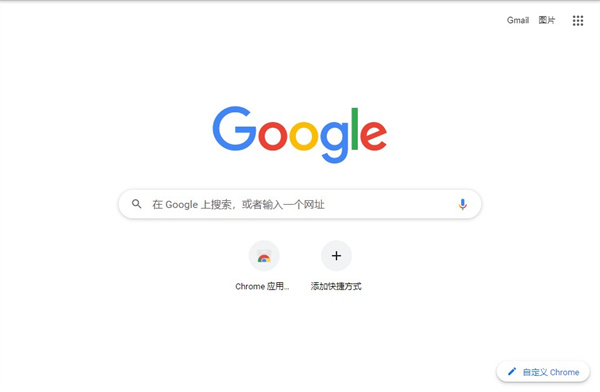
谷歌浏览器电脑版特色
便捷搜索:集成搜索和导航功能于同一输入框。在输入查询时,自动显示搜索结果和建议,包括最近的搜索记录和访问过的网站。
简化操作:
自动填充功能让表单填写更快速,跨设备同步,减少在小屏幕上的输入麻烦。
设备同步:Chrome可以同步计算机、手机或平板上的标签页、书签和搜索历史。通过登录帐户,实现不同设备间的内容和设置同步。
智能网络体验:
结合Google的功能,提供高度相关的搜索建议,支持语音搜索和Google即时等产品。
定制个性化Chrome:
通过主题背景、应用和扩展程序,用户可以按照自己的喜好定制浏览体验。自定义设置在所有设备间同步。
软件亮点
稳定性:基于多进程架构,确保浏览器不因恶意网页或应用而崩溃。每个标签、窗口和插件在独立环境中运行,提高了系统安全性。
快速性能:
使用轻量级WebKit引擎和Blink引擎,具有DNS预加载和GPU硬件加速功能,提高网页加载速度和图像渲染效率。
极简界面:
Chrome的界面非常简洁,主要空间用于展示网页内容,几乎不显示浏览器的按钮和标志。
搜索优化:
Omnibox作为通用工具条,用户可以输入网址或搜索关键字,Chrome会自动执行操作。它还能记忆用户的偏好设置。
标签灵活性:
提供新的标签式浏览功能。用户可以轻松地拖放标签到不同窗口,或在一个窗口中整合多个标签。
谷歌浏览器电脑版安装教程
在本站下载后,打开ChromeSetup.exe文件。
如果系统提示,点击“仍然安装”和“是”以授权安装。
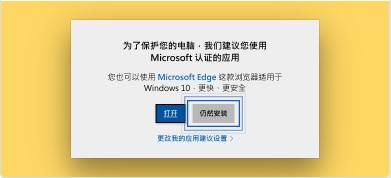
等待安装完成,Chrome会在安装后自动启动。

特别说明
1、快速关闭浏览器标签页①在谷歌浏览器电脑版要关闭标签页下按下 Ctrl/? + W 组合快捷键 (适用于任何标签页关闭)
②在要关闭标签页下中键单击(按下滚轮) (关闭标签最简单最快捷方法)除了 Ctrl/? + W 快捷键关闭标签页外,你还应该记住 Ctrl/? + T 快速打开新标签页,Ctrl/?+Shift+T 重新打开最新关闭的标签,Ctrl/?+Shift+V 将剪切板中的内容无格式粘贴等快捷键组合,更多请查看官方指南。
2、设备间同步标签页
同步浏览器标签页需要相应设备对应版本,确保“打开的标签页”复选框处于选中状态当桌面版和移动版 Chrome 都已经登录同一账户并处于联网状态时就可以在新标签页(按下 Ctrl/? +T )下右下角的"其他设备"中查看,点击即可在当前设备上打开同步的标签页。打开的标签页是按设备进行分组的,要管理(隐藏、重命名、删除)特定设备的话,可以到云打印页面设置。
3、发送标签页到移动设备
如果你安装的浏览器为 Chrome Dev 版本并且关联了其他设备下的 Chrome 版本的话你会发现在地址栏最右侧会出现一个手机的图标,点击它就可以将当前网页一键发送至移动设备上去。(其他版本暂需安装官方Chrome to Mobile插件)
4、Chrome 拖动技巧
①拖动搜索 (地址栏、标签栏)
②拖动图片 (地址栏、标签栏)
③拖动链接 (地址栏、标签栏、书签栏)
④拖动本地 HTML、图片、PDF文件(地址栏、标签栏、书签栏)对应元素拖动到地址栏上将会在当前窗口搜索/打开该元素内容,如果拖动到标签栏上则新建窗口搜索 /打开。
5、使用语音识别搜索
直接点击麦克风图标或将光标放到文本框中然后按 Ctrl/? + Shift + .(英文句号)组合键即可。
更新日志
v120.0.6099.71版本1、提升了稳定性和性能。
其他版本
-

google浏览器v122.0.6261.43安卓版 大小:236.09MB 查看详情
-

google浏览器安卓最新版v122.0.6261.43安卓版 大小:236.09MB 查看详情
-

google浏览器手机版v122.0.6261.43安卓版 大小:236.09MB 查看详情
-

谷歌浏览器手机最新官方版v122.0.6261.43安卓版 大小:236.09MB 查看详情
-
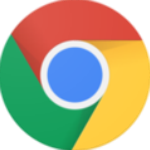
谷歌浏览器appv122.0.6261.43安卓版 大小:236.09MB 查看详情
-

谷歌浏览器安卓版v122.0.6261.43安卓版 大小:236.09MB 查看详情
-
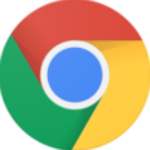
谷歌浏览器app官方版v122.0.6261.43安卓版 大小:236.09MB 查看详情
-

谷歌浏览器2024最新版v122.0.6261.43安卓版 大小:236.09MB 查看详情
-

谷歌浏览器手机版v122.0.6261.43安卓版 大小:236.09MB 查看详情
-

chrome浏览器最新版本 v119.0.6045.163安卓版 大小:233.09MB 查看详情
-

chrome浏览器安卓版v119.0.6045.163手机版 大小:233.09MB 查看详情
-

chrome手机版 v119.0.6045.163安卓版 大小:233.09MB 查看详情
-

谷歌app官方版v119.0.6045.163安卓版 大小:233.09MB 查看详情
网友评论
本类推荐
-
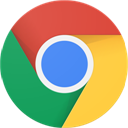 谷歌浏览器电脑版 v120.0.6099.71PC绿色版
谷歌浏览器电脑版 v120.0.6099.71PC绿色版软件大小:1.22MB
本类热门
-
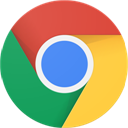 谷歌浏览器电脑版 v120.0.6099.71PC绿色版
谷歌浏览器电脑版 v120.0.6099.71PC绿色版软件大小:1.22MB

共有 0条评论